内容:
- 构建图表和分析数据
- 嵌入和保存“数据问答”(Ask Data) 功能中的可视化
- “数据问答”(Ask Data)功能支持的分析函数
- 创建针对特定受众聚焦“数据问答”(Ask Data) 功能
- 针对“数据问答”(Ask Data)功能(Ask Data)优化数据
- 为“数据问答”(Ask Data)功能添加同义词
- 为站点禁用或启用“数据问答”(Ask Data) 功能
- 在“数据”窗格中组织和自定义字段
- 编辑字段的默认设置和属性
- 在视图中创建别名以重命名成员
- 在离散和连续之间转换字段
- 将度量转换为维度
- 创建分层结构
- 对数据进行分组
- 使用组为视图设置颜色
- 通过将数据分组来纠正数据错误或合并维度成员
- 创建集
- 为“前 N 个”和“其他”创建集
- 创建参数
- 使用参数使视图更具交互性
- 示例 – 向地图视图中添加参数
- 示例 – 使用参数交换度量
- 自定义日期和时间字段
- 数据源的日期属性
- 更改日期级别
- 自定义日期
- 会计日期
- 完善日期转置
- 自定义日期格式
- ISO-8601 基于周的日历
- 在自定义日期格式中使用基于周的占位符
- 连续日期
- 从头开始构建数据视图
- 通过将字段拖到视图中来开始构建可视化项
- 在视图中使用轴和多个度量
- 度量值与度量名称
- 处理 Null 值和其他特殊值
- 显示或隐藏缺少的值或空行和空列
- 使用“智能显示”启动视图
- 添加视觉细节
- 更改标记的类型
- 控制标记的外观
- 显示和隐藏标记标签
- 移动标记
- 堆叠标记
- 调色板和效果
- 示例 –“颜色”上的多个字段
- 对数据进行筛选和排序
- 筛选数据
- 跨多个数据源筛选数据
- 创建相对日期筛选器
- 使用上下文筛选器改善性能
- 将筛选器应用于多个工作表
- 对数据进行排序
- 展示见解
- 显示合计
- 添加注释
- 在工具提示中创建视图(工具提示内部可视化项)
- 使用动作添加交互功能
- 筛选动作
- 突出显示动作
- 颜色图例突出显示
- 在上下文中突出显示数据点
- 突出显示工具栏按钮
- 创建高级突出显示动作
- URL 动作
- 参数动作
- 集动作
- 运行动作
- 动作和仪表板
- 筛选动作
- 突出显示动作
- 在上下文中突出显示数据点
- 突出显示工具栏按钮
- 在动作名称中使用字段和筛选器值
- 生成常用图表类型
- 生成区域图
- 生成条形图
- 生成盒形图
- 构建标靶图
- 使用密度标记进行构建(热图)
- 生成甘特图
- 生成突出显示表
- 生成直方图
- 生成折线图
- 生成填充气泡图
- 生成饼图
- 生成散点图
- 生成文本表
- 生成树状图
- 生成组合图
- 构建高级图表类型
- 将计算列添加至视图
- 计算 Z 分数
- 显示关键进度指标
- 创建帕累托图
- 创建人口金字塔图
- 使用参数和集创建同现可视化
- 直观显示本福德定律
- 依据连续度量创建数据桶
- 针对辅助功能构建数据视图
- 设计无障碍视图的最佳做法
- 针对辅助功能制作视图
- 地图和地理数据分析
- 入门指南教程
- 地图概念
- 地图工作区
- 使用位置数据
- 连接到数据库中的空间数据
- 在 Tableau 中联接空间文件
- 在地图上绘制无法识别的位置
- 创建 schema.ini 文件
- 混合地理数据
- 自定义地理编码与数据混合
- 分配地理角色
- 编辑未知或不明确的位置
- 构建地图
- 简单地图
- 基于空间文件的地图
- 为地图创建地理层
- 显示定量值的地图
- 突出显示可视数据群集的地图
- 显示比例或聚合数据的地图
- 显示随时间变化的路径的地图
- 显示密度或趋势的地图
- 显示起点和终点之间的路径的地图
- 双轴(分层)地图
- 包含饼图的填充地图
- 自定义地图的外观
- 在地图上创建领地
- 自定义用户与地图的交互方式
- 选择背景地图
- 使用 Mapbox 地图
- 使用 WMS 服务器
- 保存地图源
- 导入地图源
- 浏览地图中的数据
- 在地图中搜索位置
- 入门指南教程
- 地图概念
- 地图工作区
- 在地图中测量数据点与位置之间的距离
- 地图图像存储
- 使用背景图像
- 在 Tableau 中将 Google 地图和 OpenStreetMap 的图像添加为背景图像
- 查找背景图像坐标
- 分析数据
- 使用“数据解释”功能更快地发现见解
- “数据解释”功能入门
- 解释类型
- 使用“数据解释”功能的要求和注意事项
- 控制对“数据解释”功能的访问
- “数据解释”功能的工作原理
- 查看分析的字段
- 为站点禁用或启用“数据解释”功能
- 使用数据更改雷达识别异常值(有限预览)
- 添加参考线、参考区间、参考分布和参考箱
- 显示趋势线
- 标记线
- 在数据中查找群集
- 预测数据
- Tableau 中的预测工作原理
- 创建预测
- 在视图中没有日期时进行预测
- 预测字段结果
- 配置预测选项
- 查看预测说明
- 预测疑难解答
- 解决预测错误
- 预测建模
- 预测建模函数在 Tableau 中的工作方式
- 选择预测模型
- 选择预测因子
- 预测建模中的计算依据和数据分区
- 示例 - 使用预测建模函数探索女性预期寿命
- 时间系列可视化项中的预测建模函数
- 使用生成的标记的预测建模
- 预测建模中的正则化与扩增
- 解决预测建模函数中的错误
- Tableau 中的 Einstein Discovery
- 使用 Einstein Discovery 仪表板扩展程序在 Tableau 中浏览预测
- 将表达式传递到分析扩展程序
- 分析扩展程序连接疑难解答
- 创建计算字段
- 计算入门指南
- 创建简单的计算字段
- 了解计算
- 计算的类型
- 选择正确的计算类型
- 关于了解如何创建计算的提示
- 创建计算的最佳做法
- 设置计算的格式
- 函数
- 数字函数
- 字符串函数
- 日期函数
- 类型转换
- 逻辑函数
- 聚合函数
- 直通函数 (RAWSQL)
- 用户函数
- 表计算函数
- 空间函数
- 预测建模函数
- 其他函数
- Tableau 中的 FORMAT() 函数解决方法
- 所有函数(分类)
- 所有函数(按字母顺序)
- 表计算
- 表计算类型
- 快速表计算
- 自定义表计算
- 详细级别表达式
- 概述:详细级别表达式
- 表范围详细级别表达式
- FIXED 详细级别表达式
- INCLUDE 详细级别表达式
- EXCLUDE 详细级别表达式
- 使详细级别表达式与视图详细级别一致
- 筛选器和详细级别表达式
- 详细级别表达式的数据源约束
- 使用计算字段的提示
- 临时计算
- 使用计算进行聚焦
- 计算百分比
- 在视图中浏览和检查数据
- 缩放和平移视图,以及选择标记
- 撤消和重做
- 摘要卡
- 查看基础数据
显示比例或聚合数据的地图
tableau- 版本 :2022.1 及更高版本
适用于: Tableau Desktop
您可以在 Tableau Desktop 中创建显示比例或聚合数据的地图,如以下示例所述。这些类型的地图称为面量图或填充地图。
面量图最适合显示多边形的比例或聚合数据。这些多边形可能是县、区域、州/省/市/自治区,或者是可以在 Tableau 中进行地理编码的任何地区或区域。它们甚至可以是在 Tableau 中创建的自定义领域。有关详细信息,请参见在地图上创建领地(链接在新窗口中打开)。
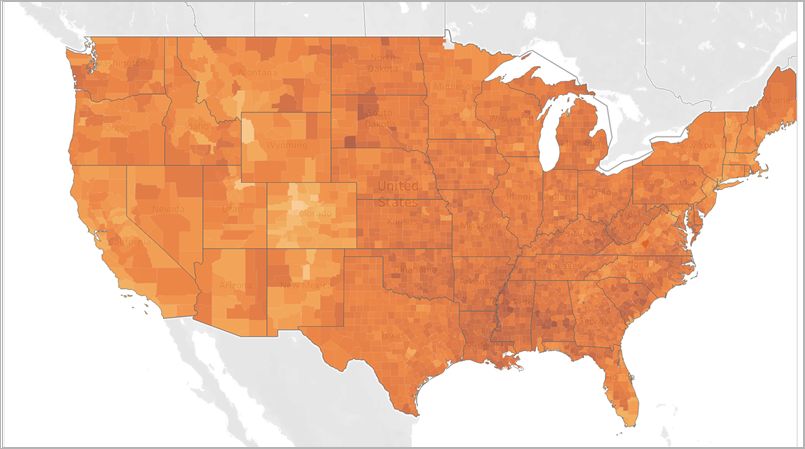
本主题使用示例说明如何创建面量图。请按照以下示例了解如何设置数据源并构建面量图视图。
您的数据源
若要创建面量图,您的数据源应包括以下类型的信息:
定量或定性值。
位置名称(如果能被 Tableau 识别)或自定义多边形。有关详细信息,请参见依据空间文件创建 Tableau 地图(链接在新窗口中打开)。
下表是 countyObesity + (Obesity_State_County) 数据源的一个片段,它包含在 Tableau Public 上的“在 Tableau 中的创建面量图”示例工作簿(链接在新窗口中打开)中。它包含“State”(州/省/市/自治区)、“County”(县)和“Obesity Percent - 2012”(肥胖百分比 - 2012 年)列。
| State(州/省/市/自治区) | 郡县 | Obesity Percent - 2012(肥胖百分比 - 2012 年) |
| 阿拉巴马州 | Autauga County(奥陶葛县) | 30.9000 |
| 阿拉巴马州 | Baldwin County(鲍德温县) | 26.7000 |
| 阿拉巴马州 | Barbour County(巴伯尔县) | 40.8000 |
| 阿拉巴马州 | Bibb County(比伯县) | 40.1000 |
| 阿拉巴马州 | Blount County(布朗特县) | 32.4000 |
| 阿拉巴马州 | Bullock County(布洛克县) | 44.5000 |
基本地图组件:
| “列”功能区: | 经度(连续度量,分配的经度地理角色) |
| “行”功能区: | 纬度(连续度量,分配的纬度地理角色) |
| 详细信息: | 一个或多个地理单元(已分配具有地理角色的维度) |
| 颜色: | 度量或维度 |
| 标记类型: | “自动”或“地图” |
构建地图视图
若要按照此示例执行操作,请从 Tableau Public 中下载“在 Tableau 中创建面量图”示例工作簿(链接在新窗口中打开),然后在 Tableau Desktop 中将其打开。
打开新工作表。
在“数据”窗格中的“维度”state_Obesity 下面,双击“State”(州/省/市/自治区)。
“State”(州/省/市/自治区)会添加到“标记”卡上的“详细信息”中,“经度”和“纬度”会添加到“列”和“行”功能区中。系统会使用数据源中每个州/省/市/自治区的数据点创建一个地图视图。
在地图视图中,选择“Alaska”(阿拉斯加)和“Hawaii”(夏威夷)数据点,然后在出现的工具提示上单击“Exclude”(排除)。
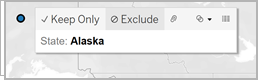
在“标记”卡上,单击“州/省/市/自治区”字段上的加号图标,以下钻到“县”详细级别。
现在,您的数据源中的每个县都有一个数据点。
从“度量”中的 countyObesity 下面,将“Percent-2012”(百分比 - 2012 年)拖到“标记”卡的“颜色”上。
此地图视图会更改为填充的地图标记类型,并且多边形的颜色为绿色。请注意,“Percent-2012”(百分比 - 2012 年)度量的默认聚合默认为 SUM。
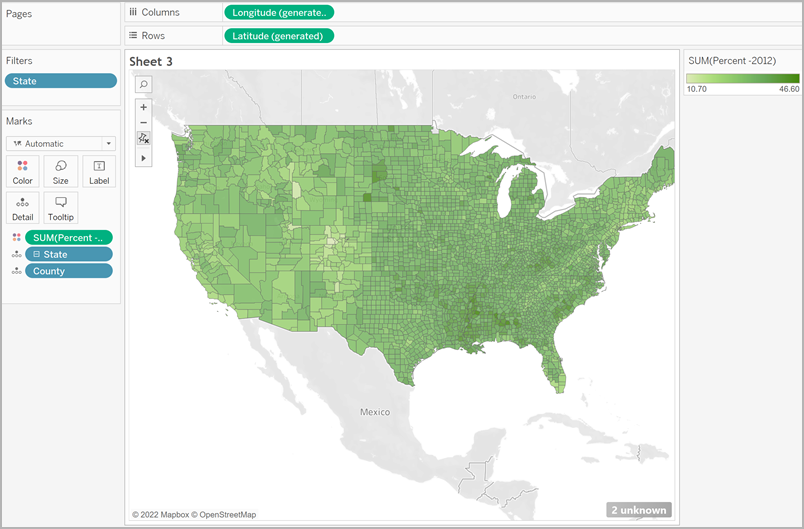
在“标记”卡上,右键单击“Percent-2012”(百分比 - 2012 年)字段,然后选择“属性”。
由于此字段中的数据已经是百分比,因此将其聚合为总和没有意义。
在“标记”卡上单击“颜色”,然后选择“编辑颜色”。
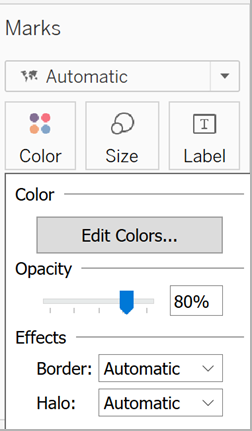
在“编辑颜色”对话框中,单击颜色下拉列表,选择“橙色”,然后单击“确定”。
在“标记”卡上,单击“颜色”,然后在“效果”下面,单击“边框”下拉列表并选择“无”。
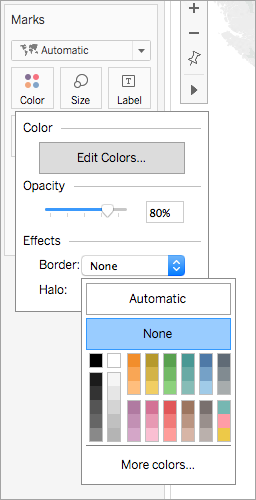
现在,您的面量图已完成。在地图视图上,每个多边形(县)都有一个肥胖百分比。
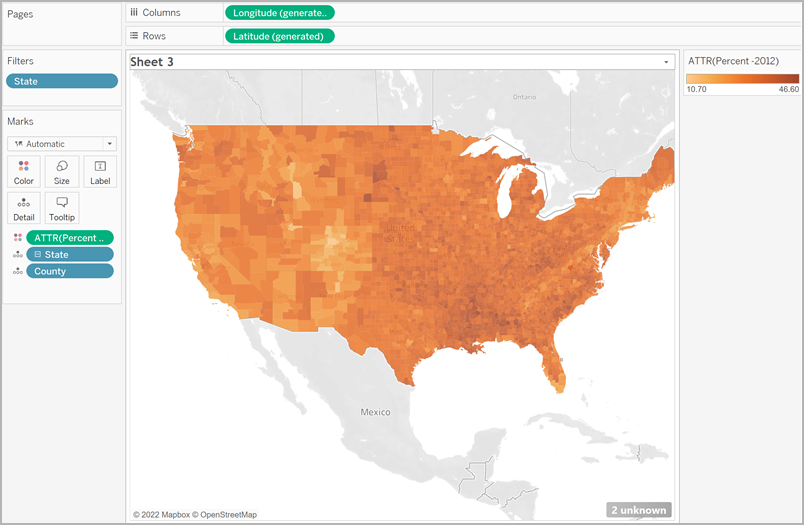
关于颜色分布的注意事项
您为多边形颜色指定的分布会极大地影响人们解释数据的方式。例如,在构建地图视图部分中创建的地图使用 Tableau 默认颜色分布。颜色在所有值之间均匀分布。地图视图如下所示:
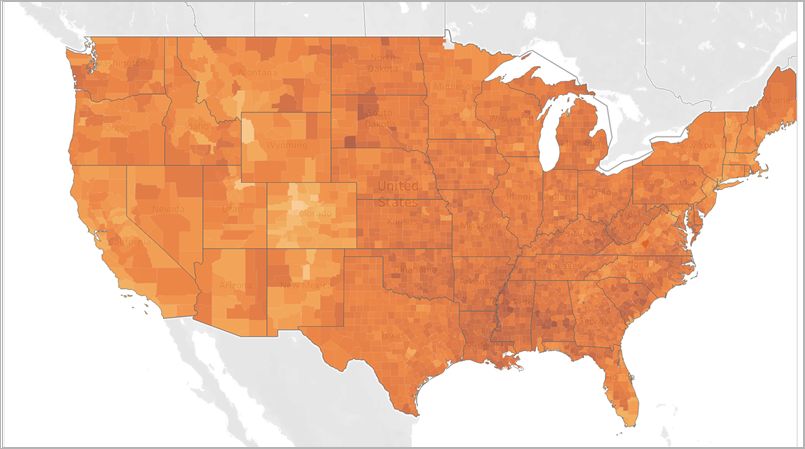
但是,如果您决定在五种颜色(Tableau 中的渐变颜色)之间分布值,则地图视图可能如下所示:
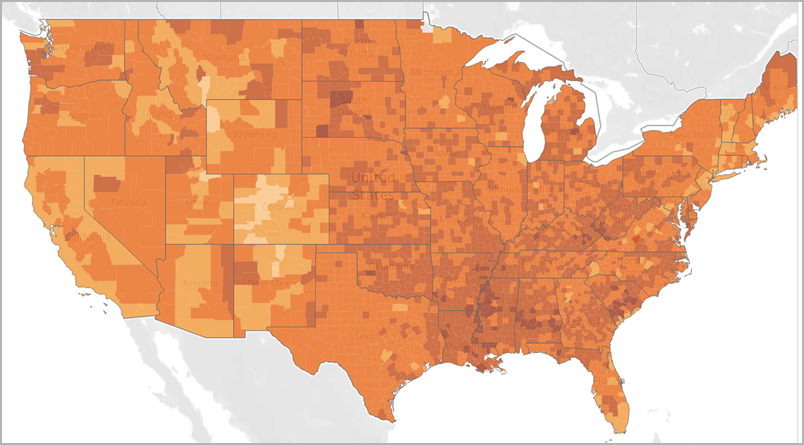
或者也许您想查看四分位点。那么,你的地图可能如下所示:
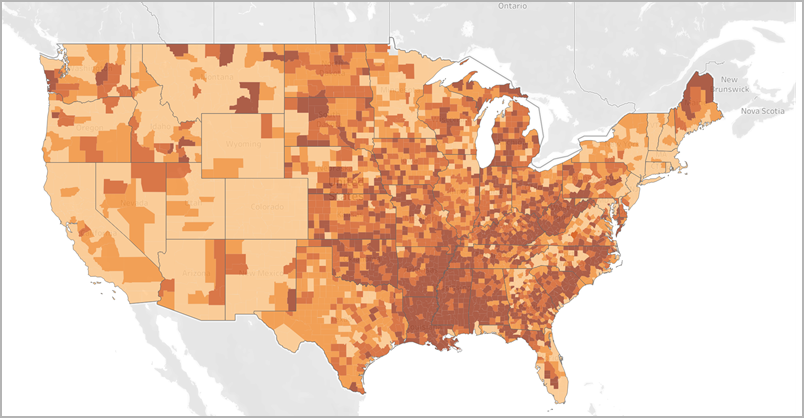
注意,使用四分位点时,南方的高肥胖率更加明显的程度如何?
您选择的颜色分布取决于您尝试显示的信息。
例如,如果您希望表明南方的肥胖率更高,则可以选择四分位点示例。然而,如果您希望表明通常情况下美国的肥胖率高,则可以选择第一个示例,该示例均匀分布颜色。无论地图正确与否;它们只是表达不同的内容。
有关详细级别的附注
您在面量图中指定的详细级别决定了您想要在数据中看到的模式。如果要查看简化模式,请考虑聚合到更高的详细级别。如果想要深入挖掘更小的趋势,请考虑向下聚合到更低的详细级别。
例如,您在构建地图视图部分中创建的地图视图已在县详细级别进行了聚合。县详细级别是数据源中最低的详细级别。在较高的详细级别,例如“州/省/市/自治区”级别,地图视图可能如下所示。请注意,数据中的模式在此详细级别进行了简化。






 400 998 0226
400 998 0226